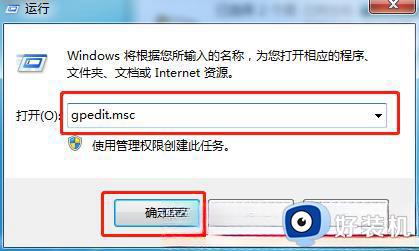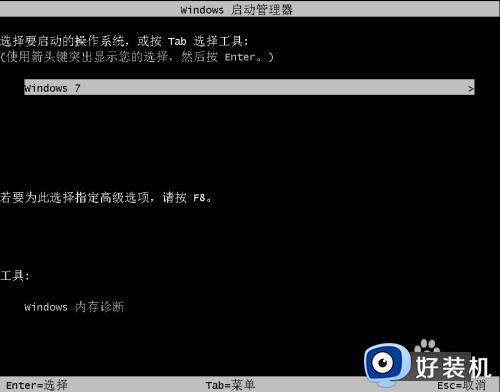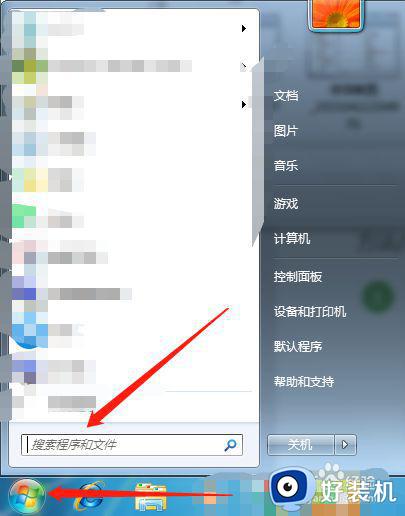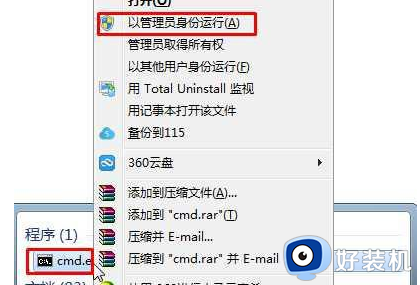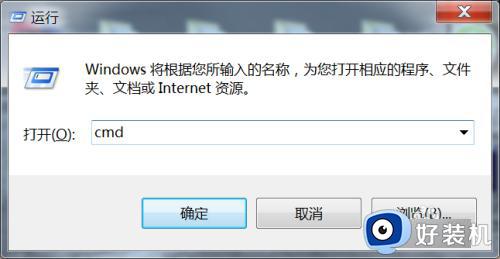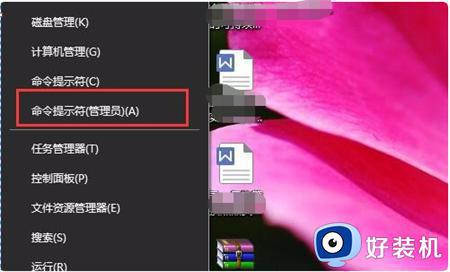win7永久禁用强制驱动签名的方法 win7如何关闭驱动程序强制签名
当我们在win7系统中安装一些驱动的时候,经常会提示需要数字签名,不然就不能正常使用,所以很多人就想要禁用强制驱签名,那么该怎么操作呢?大家不用担心,如果你想要关闭的话,可以跟随着笔者一起来看看win7关闭驱动程序强制签名的详细方法供大家参考。
具体步骤如下:
1、首先,在电脑桌面上点击开始菜单,在运行窗口输入gpedit.msc,按回车或点击确定,打开本地组策略编辑器;
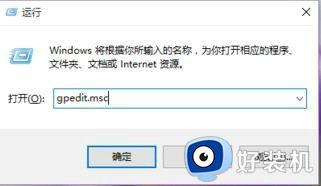
2、然后,在打开的本地组策略编辑器窗口,找到:用户配置 - 管理模板;
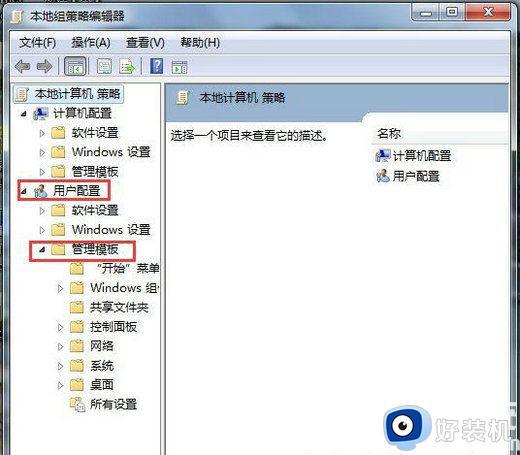
3、在管理模板展开项中找到:系统并展开;
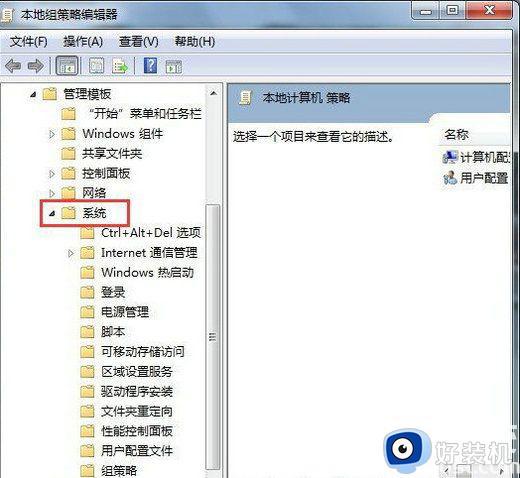
4、在系统的展开项中,我们找到:驱动程序安装,并左键单击:驱动程序安装;
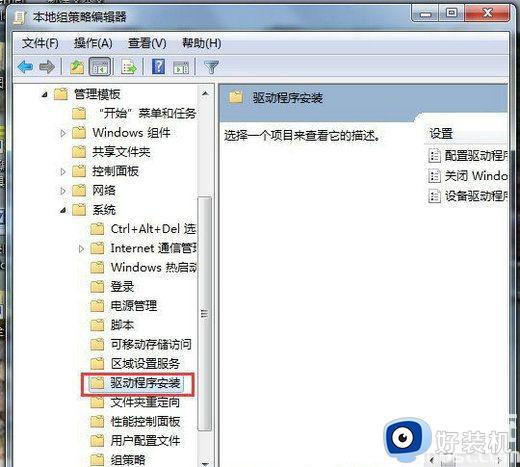
5、接下来,在驱动程序安装对应的右侧窗口,再找到:设备驱动的代码签名,并左键双击:设备驱动的代码签名;
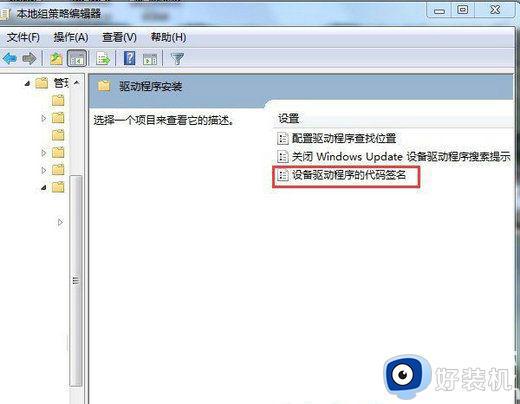
6、在打开的设备驱动的代码签名窗口,选择:已启用,在选项的下拉框中,有:警告、阻止、忽略供选择;
警告:向用户通知未经数字签名的文件,并让用户决定是停止安装还是继续安装以及是否允许安装未经数字签名的文件。
阻止:命令系统拒绝安装未经数字签名的文件。
忽略:命令系统继续安装(包括安装未经数字签名的文件)。
如果要安装未经数字签名的驱动文件,可选择:忽略,再点击:确定;
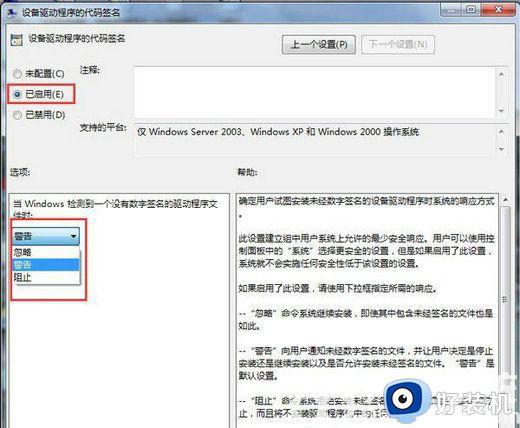
7、最后再驱动程序安装完成后把刚才设置为忽略的项再设置为警告(默认设置)即可以增强系统的安全性。
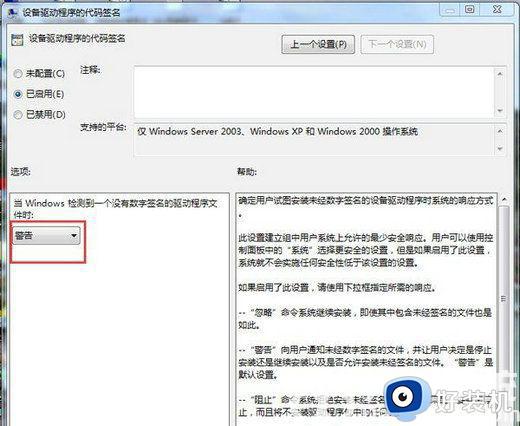
关于win7如何关闭驱动程序强制签名的详细方法就给大家介绍到这里了,有需要的用户们可以参考上面的方法步骤来进行关闭,希望帮助到大家。